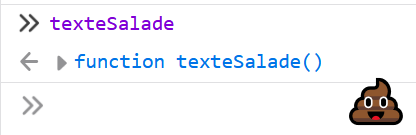Cours 4 - VS Code et fonctions
📝 Visual Studio Code
C'est un éditeur de code utilisable pour plein de langages, dont HTML, CSS et JavaScript. Nous l'utiliserons pour nos projets Web.
- 💰 Logiciel gratuit. N'hésitez pas à l'installer à la maison.
- ✅ Déjà installé au Cégep. Prêt à être utilisé !
- 🔵 L'icône est bleue, et le bleu, c'est une couleur relaxante.
🌳 Structure d'un projet Web
Pour tous nos projets durant la session, nous utiliserons cette structure dans nos projets Web :
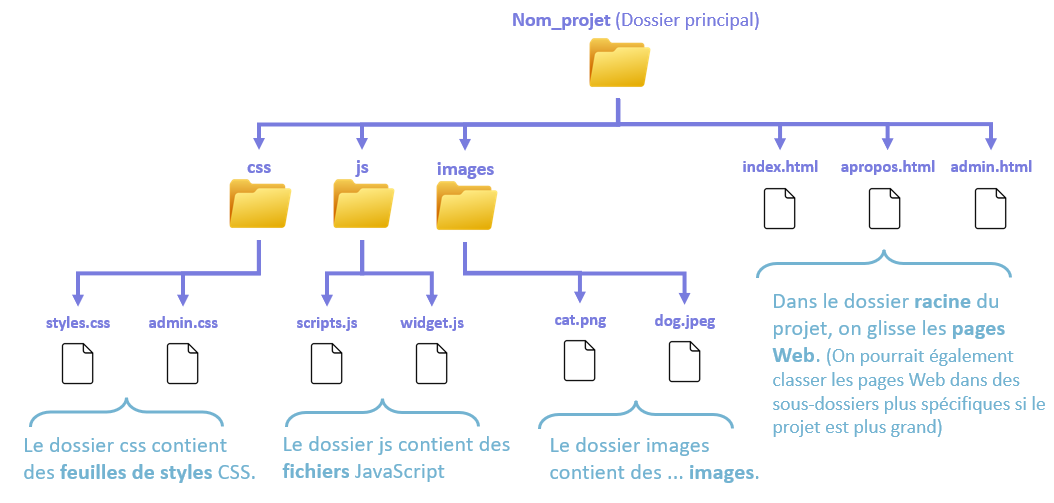
📂 Ouvrir un projet avec VS Code
- Fichier -> Ouvrir le dossier...
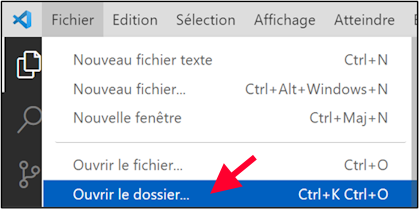
- Cliquer sur le dossier principal du projet, puis appuyer sur Sélectionner un dossier.
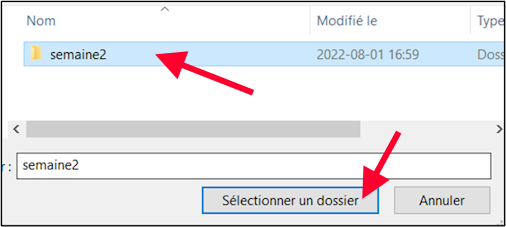
Et voilà, le projet est ouvert dans VS Code et on a accès à tous ses sous-dossiers et fichiers dans l'interface :
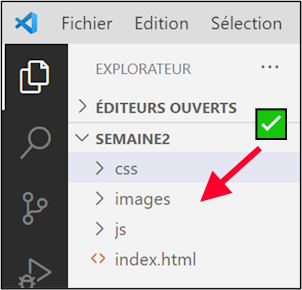
🔄 Alternative
On peut aussi simplement trouver le dossier principal du projet Web puis faire clic-droit -> Ouvrir avec Code !
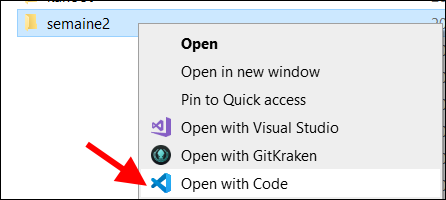
🔩 Fonctions
🤔 Qu'est-ce qu'une fonction ?
Commençons par un exemple mystérieux : lorsqu'on écrit changerTexte() dans la console... le contenu textuel du titre de cette page change 😱
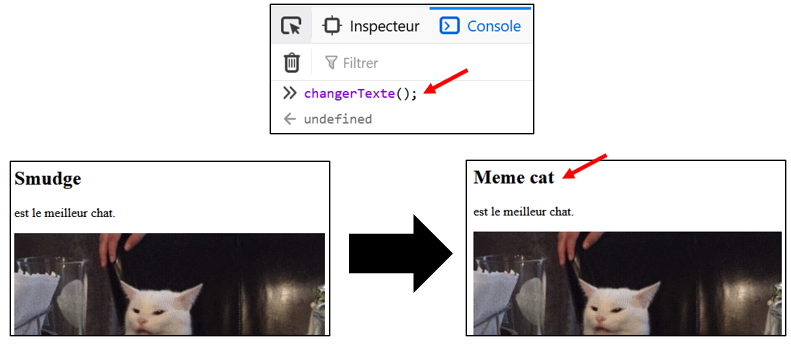
Wohlala, comment c'est possible ? On n'a même pas utilisé
document.querySelector(...).textContent = ...!
💡 Explication
En réalité, changerTexte() est ce qu'on appelle une fonction. Une fonction, ça contient un morceau de code de notre choix.
Voici la déclaration de la fonction changerTexte(), que nous avions rédigée avant de l'utiliser dans la console :
function changerTexte(){
document.querySelector(".titre").textContent = "Meme cat";
}
Décortiquons un peu tout ce code :
functionest un mot-clé obligatoire qui indique qu'on souhaite « déclarer une fonction ».changerTexteest le nom de la fonction. On le choisit nous-mêmes !()Les parenthèses vides après le nom de la fonction sont obligatoires. Elles semblent inutiles pour le moment, c'est normal.{ ... }Les accolades sont obligatoires et permettent d'indiquer où le code de la fonction commence et où le code de la fonction se termine.
Le fait d'avoir déclaré la fonction nous permet de l'appeler à volonté. (Entre autre dans la console !) En gros, une fonction, c'est un morceau de code réutilisable créé par nous.
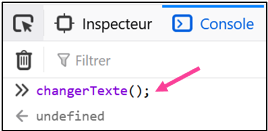
🔍 Où déclarer une fonction ?
À quel endroit doit-on rédiger la déclaration de la fonction ? (Le machin ci-dessous)
function changerTexte(){
document.querySelector(".titre").textContent = "Meme cat";
}
Pas dans la console en tout cas !
Si nous déclarons la fonction dans la console, elle n'existera plus lorsqu'on réactualisera la page !
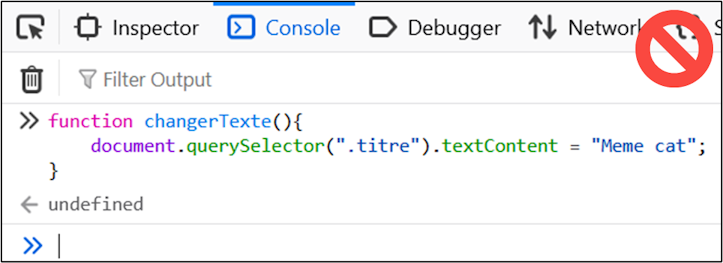
La fonction doit être déclarée dans un fichier avec l'extension .js, dans le dossier js de notre projet Web.
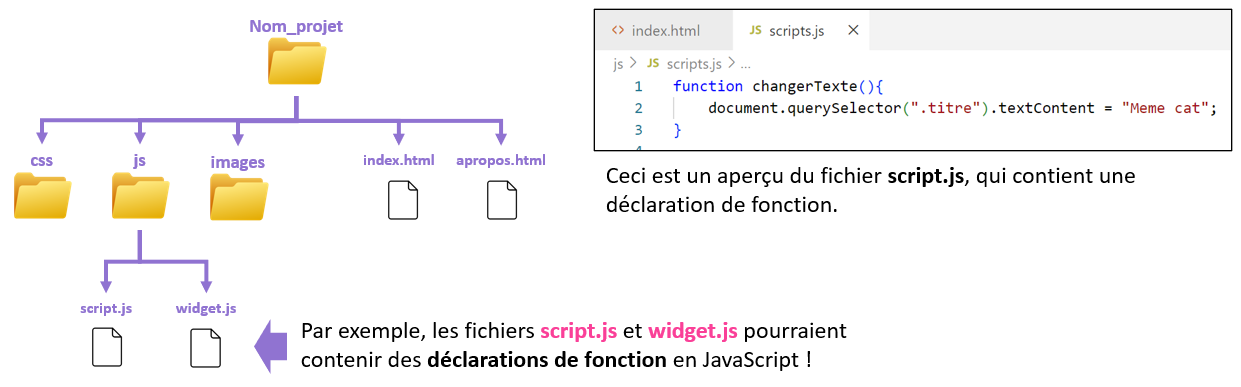
Notez que pour pouvoir appeler la fonction dans la console d'une page Web spécifique, il faut avoir ajouté cette ligne dans le <head> de la page Web :
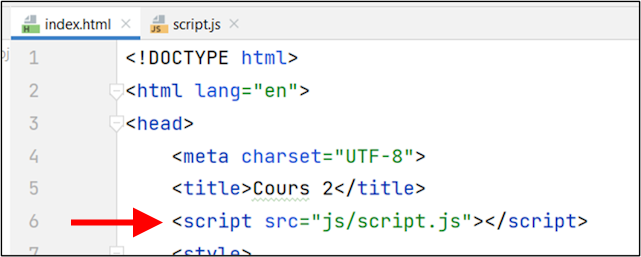
« script.js » correspond au fichier qui contient la ou les déclarations de fonction.
Bonne nouvelle : dans ce cours, cette opération sera toujours réalisée pour vous au préalable, donc vous n'aurez pas à le faire.
🐥 Fonctions préexistantes
Certaines fonctions existent déjà en JavaScript sans qu'on ait besoin de les déclarer nous-mêmes.
Quelques exemples :
document.querySelector()(que nous connaissons déjà)alert()console.log()
Afficher du texte dans une alerte avec alert()
La fonction alert() permet de créer un « pop-up » (une alerte) dans la page avec le message de notre choix.
Il suffit d'inclure une chaîne de caractères à l'intérieur des parenthèses. (N'oubliez pas les guillemets ! " ... ")
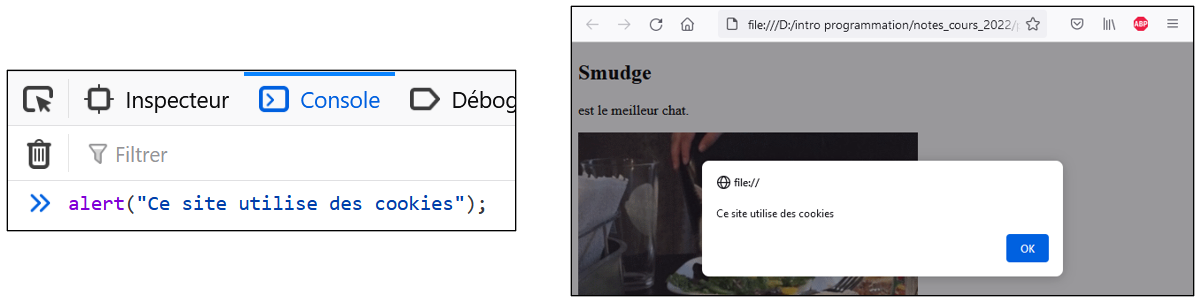
Afficher du texte dans la console avec console.log()
La fonction console.log() permet simplement d’afficher du texte dans la console du navigateur. Attention, en programmation, on dit parfois « imprimer du texte dans la console » plutôt que « afficher » !
Il suffit d'inclure une chaîne de caractères à l'intérieur des parenthèses. (N'oubliez pas les guillemets ! " ... ")
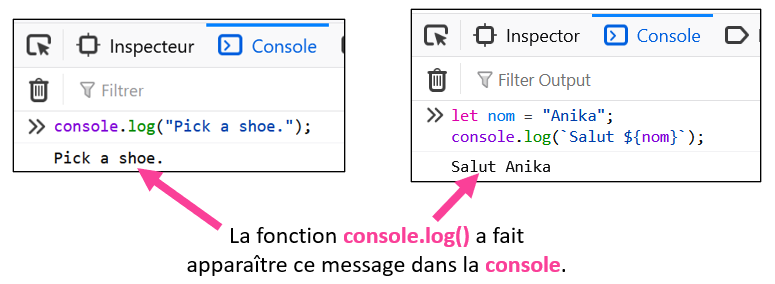
💬 Commentaires
Les commentaires permettent de rédiger des annotations dans le code. Ils sont ignorés lorsque l'application est exécutée : c'est comme s'ils n'existaient pas ! Ça sert à laisser des notes / descriptions dans le code pour se retrouver. 🔍
Pour rédiger un commentaire mono-ligne, on utilise // au début du commentaire :
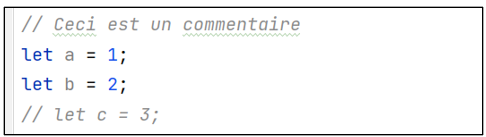
Pour rédiger un commentaire multi-ligne, on utilise /* au début du commentaire et */ à la fin du commentaire :
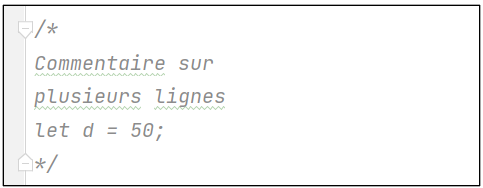
Dans les exemples ci-dessus, il faut comprendre que c'est comme si les variables c et d n'existaient pas ! Il sera impossible de les utiliser.
🥚 Créer une fonction
🔍 Étape 1�
Premièrement, il faut trouver (ou créer) le fichier script.js dans notre projet Web, puisque c'est à l'intérieur qu'on devra déclarer notre fonction.
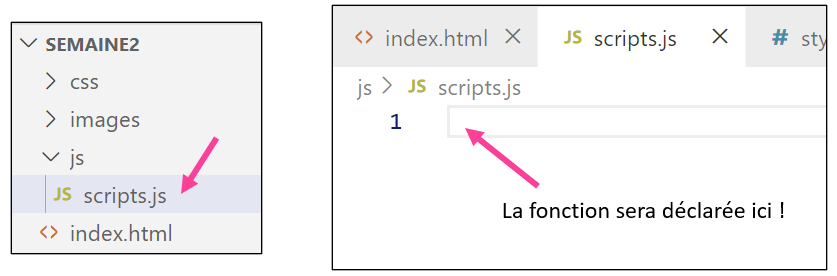
🦴 Étape 2
Deuxièmement, il faut préparer la structure de la fonction et la nommer.
Dans ce cas-ci, on a nommé la fonction texteSalade :
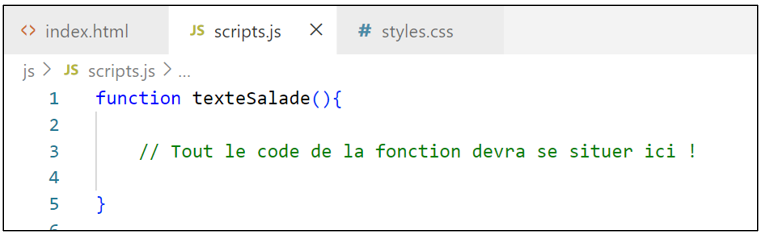
Une erreur fréquente lorsqu'on déclare une fonction est d'oublier une accolade ou mal placer les accolades :
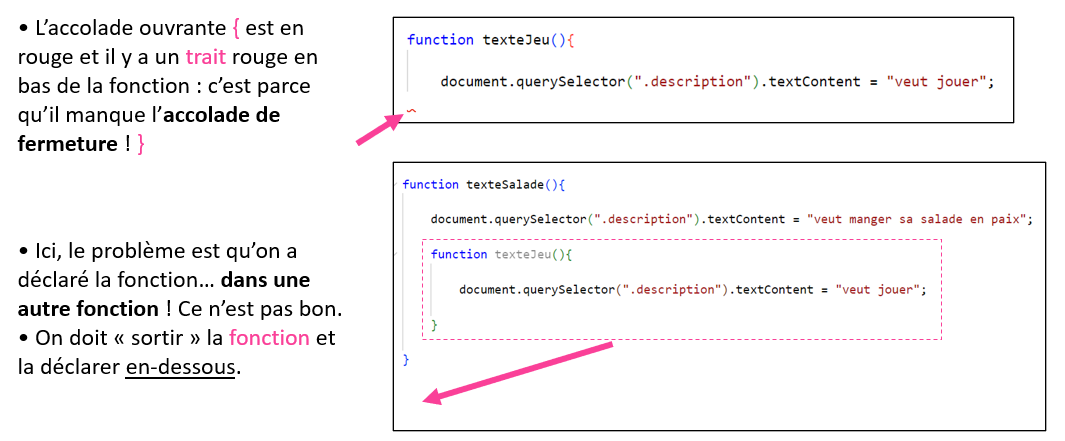
📝 Étape 3
Troisièmement, on doit rédiger le code de la fonction
Bien entendu, c'est nous qui décide ce que la fonction va faire. Par exemple, disons qu'on veut faire trois choses :
- Remplacer le texte
"est le meilleur chat"par"veut manger sa salade en paix."dans la page. - Afficher une alerte avec le message
"Texte changé !". - Afficher le message
"Fonction terminée."dans la console.
On va commencer par jeter un coup d'oeil au code HTML pour trouver la classe de l'élément dont on souhaite changer le texte :
<p class="description">est le meilleur chat.</p>
Puis on va pouvoir écrire le code dans la fonction :
function texteSalade(){
// Changer le texte dans la page
document.querySelector(".description").textContent = "veut manger sa salade en paix.";
// Afficher une alerte
alert("Texte changé !");
// Afficher un message dans la console
console.log("Fonction terminée.");
}
🔩 Étape 4
Quatrièmement : tester la fonction ! Il est possible qu'on ait fait des erreurs 🐞 ! Il faut s'assurer que ça fonctionne comme prévu.
Généralement, pour tester une fonction, on va l'appeler dans la console :
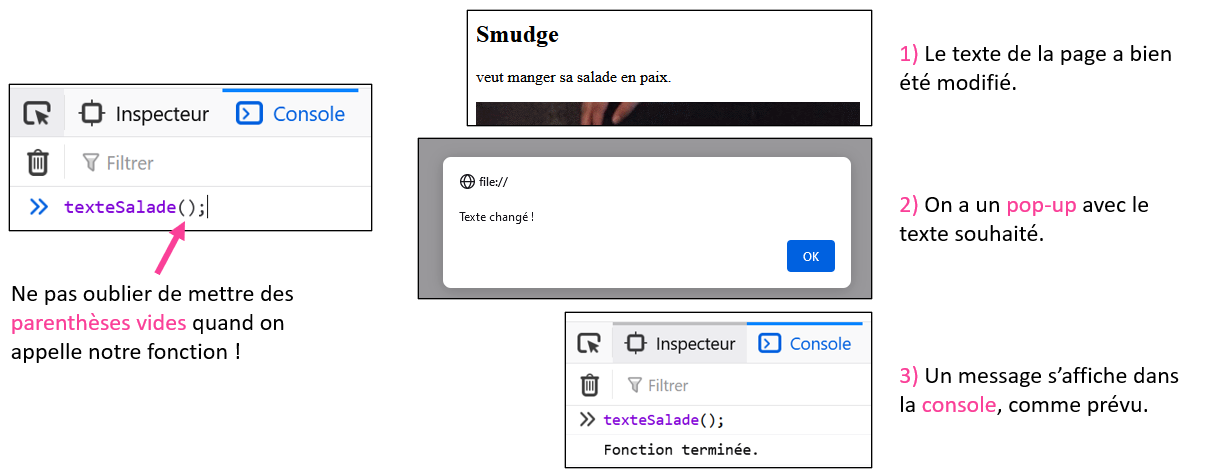
N'oubliez jamais les parenthèses vides lorsque vous appelez une fonction ! Si vous oubliez les parenthèses, plutôt que d'appeler la fonction pour la tester, cela va seulement afficher la fonction sans l'appeler !